显卡保护状态解除方法是什么?
- 数码百科
- 2025-05-28
- 54
显卡保护状态是一种硬件安全机制,当显卡在使用中出现过热、电压异常、频率过高或其他异常情况时,该机制会被触发,自动降低显卡性能以保护硬件不受损害。然而,这种保护机制有时候可能会误触发,导致用户游戏或者工作时体验下降。本文将详细介绍显卡保护状态解除方法,并提供一些使用建议以确保硬件的安全。
了解显卡保护状态
在我们着手解除显卡保护状态前,首先需要了解它为什么会启动。显卡的保护状态通常是在检测到显卡运行温度过高、供电不稳定或核心频率过高时触发的。它旨在防止显卡因为这些状况持续恶化而造成永久性损害。了解这一点之后,我们可以更理智地决定是否需要解除这个保护状态。
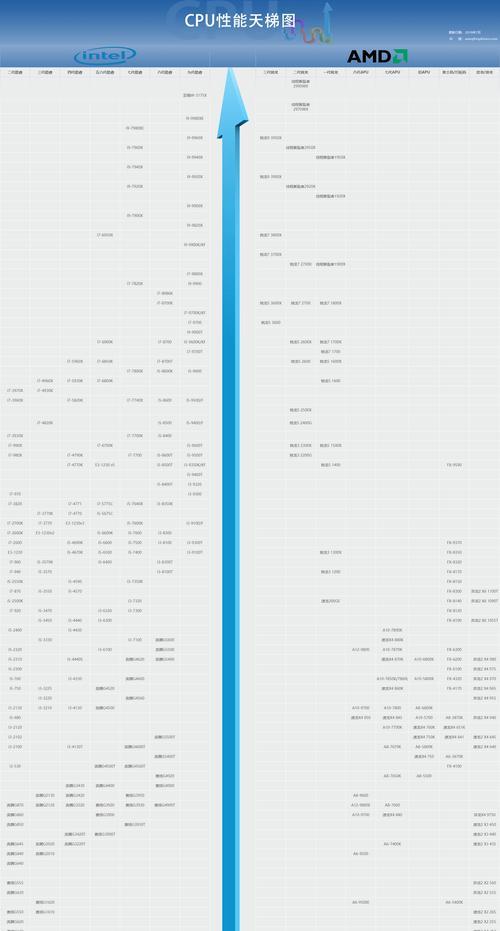
如何检查显卡保护状态
在尝试解除显卡保护状态之前,你需要确认当前显卡是否处于保护状态。可以通过显卡的驱动程序提供的监控工具来查看当前显卡的工作状态。NVIDIA显卡可以使用NVIDIAControlPanel中的“帮助”选项来检查当前显卡状态,而AMD显卡则可以使用相应的AMDRadeonSoftware来检查。

显卡保护状态解除方法
1.降低显卡负载
显卡在高负载下容易触发保护机制。你可以尝试降低游戏的分辨率或图形设置来减轻显卡负担。关闭不必要的后台程序也可以减少系统资源的占用。
2.改善散热条件
检查散热系统,确保风扇运作正常,散热器和散热片干净无灰尘,显卡的散热孔未被阻塞。有时候,仅仅清理灰尘或者为散热风扇添加一些润滑脂就能显著提高散热效率。
3.更新显卡驱动程序
驱动程序的旧版本可能包含bug,导致错误触发保护状态。确保你的显卡驱动程序是最新的,可以通过显卡制造商的官方网站下载最新版本。
4.修改电源限制
对于NVIDIA显卡,你可以使用第三方软件如MSIAfterburner来修改显卡的功率限制。将功率限制设置为100%可以在一定程度上解除保护状态,但这可能会增加显卡损坏的风险,需要谨慎操作。
5.检查电源供应
如果你的电源单位(PSU)不足以稳定供电,也有可能触发保护机制。确保电源的额定功率足够,并且所有的供电线都连接正确。
6.恢复默认设置
如果你使用了第三方软件修改了显卡设置,可能需要将显卡恢复到默认状态。可以通过显卡控制面板或相应软件来重置所有设置。

注意事项
在解除显卡保护状态时需要格外小心,不当的操作可能会导致显卡损坏。以下是几条重要的注意事项:
避免长时间在高温或高负载环境下使用显卡。
确保显卡散热风扇转动正常且没有异常噪音。
不要随意提高显卡核心电压。
定期检查显卡和电源的连接是否稳固。
监控显卡的运行温度,确保不会长期运行在过热状态。
结语
解除显卡保护状态需要小心操作,且一定要确保理解每一个步骤的潜在风险。如果不确定如何进行,建议寻求专业人士的帮助,避免给自己造成不必要的损失。良好的维护和正确的使用习惯是保证显卡长期稳定运行的关键。
版权声明:本文内容由互联网用户自发贡献,该文观点仅代表作者本人。本站仅提供信息存储空间服务,不拥有所有权,不承担相关法律责任。如发现本站有涉嫌抄袭侵权/违法违规的内容, 请发送邮件至 3561739510@qq.com 举报,一经查实,本站将立刻删除。
上一篇:手机插没电的充电器会损坏电池吗?